Windows10系统之家 - 安全纯净无插件系统之家win10专业版下载安装
时间:2020-07-31 11:20:22 来源:Windows10之家 作者:huahua
在使用Win10系统的过程中,有很多人在盘符里面发现了一个kingsoft文件夹,于是就想问Win10系统kingsoft是什么文件夹?可以删除吗?其实这个问题很简单,但是如果你不知道的话,那就赶紧看看小编整理的以下文章内容吧!
Win10系统kingsoft是什么文件夹?可以删除吗?
kingsoft是金山软件默认的存放目录(一般在C:\Program Files (x86)\kingsoft中),这个文件夹一般是可以删除的,不过很多用户发现删除不了,那是由于霸道的金山软件一直会自动启动导致的。下面小编就教大家怎么删除它吧!
kingsoft文件夹具体删除方法:
方法一:
1、在开始菜单中按下鼠标右键,在弹出的菜单中点击【程序和功能】。

2、打开后,我们在里面一般将以下几个软件卸载掉就可以,卸载kbasesrv会强制更改浏览器主页。因此到时候大家再改过来即可。
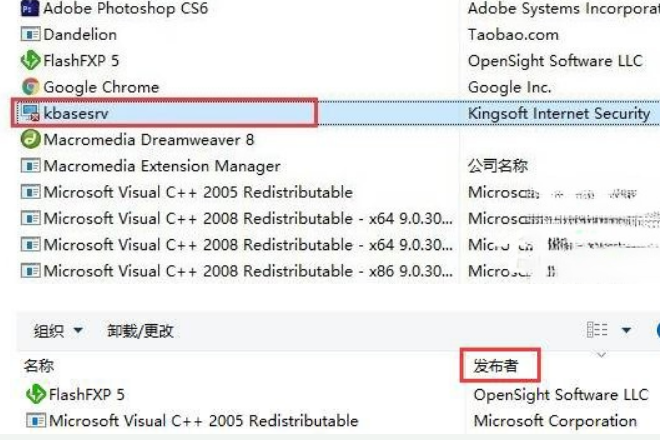
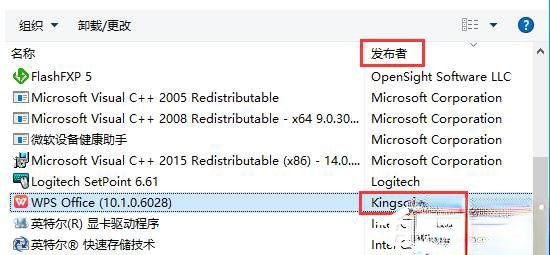
3、还有一些:金山毒霸、金山卫士等软件,如果真的不知道哪些是金山的软件,可以百度一下之后在卸载,卸载完就可以删除kinggsoft文件夹了。
方法二:
1、右键点击此电脑,然后点击“管理”选项。
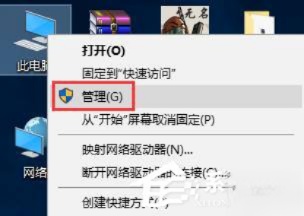
2、在服务列表中,如图所示,我们可以看到3个kinggsoft的服务。
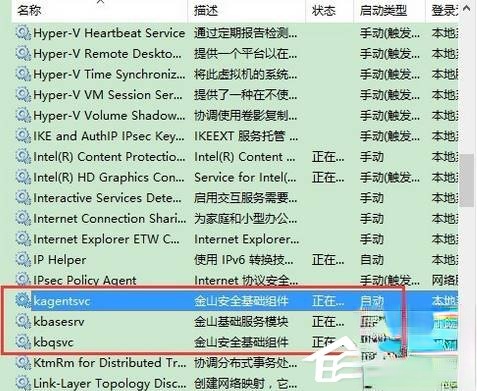
3、依次打开这几个服务,将启动方式选择“禁用”,然后再停止该服务。再点击“应用”,最后再点击“确认”按钮即可。
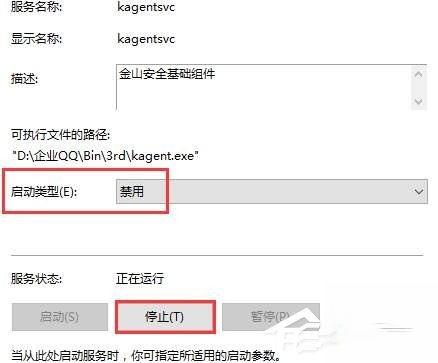
4、完成操作就可以删除“kinggsoft”文件夹了。
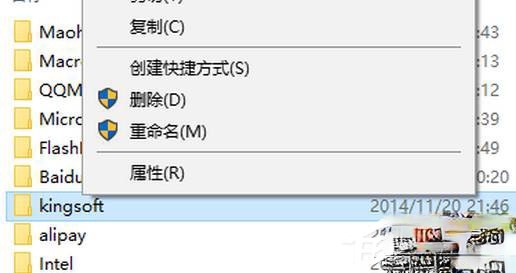
现在大家应该知道Win10系统kingsoft是什么文件夹了吧,其实说白了它就是金山软件的专用文件夹,如果大家卸载了金山软件,就可以删除这个文件夹了。
相关文章
热门教程
热门系统下载
热门资讯





























